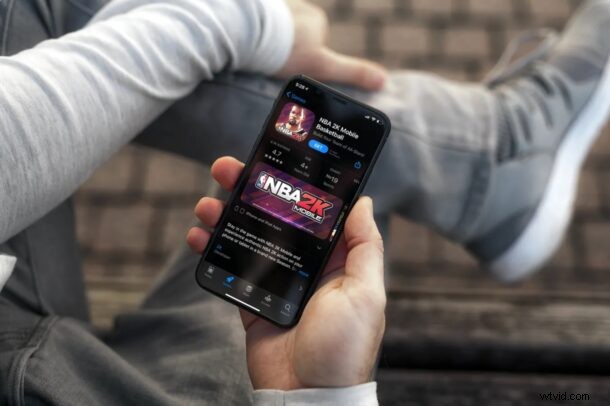
¿No puede descargar aplicaciones grandes en su iPhone a través de la red celular LTE? Esto tiene como objetivo evitar cargos de datos excesivos, pero es algo que se puede anular ajustando la configuración, si es necesario.
Los datos móviles son bastante caros en la mayor parte del mundo, y el ancho de banda a menudo está limitado y, como resultado, Apple limita el tamaño de las aplicaciones que se pueden descargar o actualizar a través de una conexión LTE. Este límite particular se establece en 200 MB en dispositivos iOS y iPadOS. Sin embargo, las personas que viven en ciertas regiones tienen acceso a datos móviles ilimitados, por lo que no tienen que preocuparse por un límite de datos o cargos adicionales. Por lo tanto, es posible que desee deshabilitar este límite para poder descargar grandes aplicaciones, especialmente juegos, en sus dispositivos a través del celular.
Si está suscrito a un plan de datos LTE ilimitado, siga leyendo para saber cómo puede descargar aplicaciones de más de 200 MB a través de la conexión celular o móvil en su iPhone y iPad.
Cómo descargar aplicaciones de más de 200 MB con datos móviles en iPhone y iPad
Puede seguir este procedimiento para anular el límite establecido por Apple siempre que su dispositivo esté ejecutando iOS 13/iPadOS 13 o posterior. Entonces, sin más preámbulos, veamos los pasos necesarios:
- Dirígete a "Configuración" en tu iPhone o iPad.

- En el menú de configuración, desplácese hacia abajo y toque "App Store", que se encuentra justo debajo de la opción Privacidad.
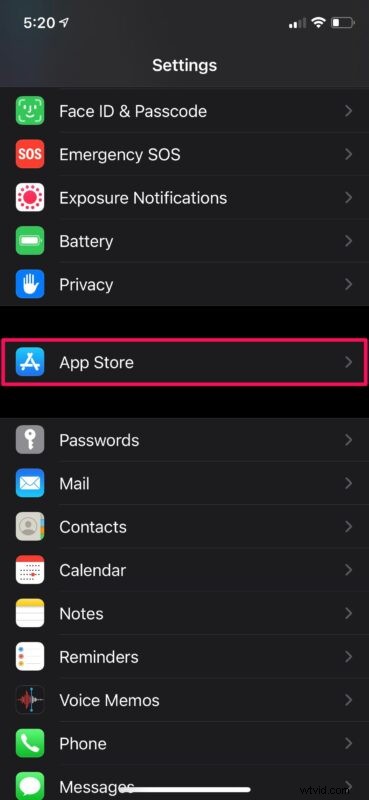
- Aquí podrá acceder a la configuración de la App Store. Toque la configuración "Descargas de aplicaciones" que se encuentra debajo de la sección Datos móviles, como se muestra a continuación.
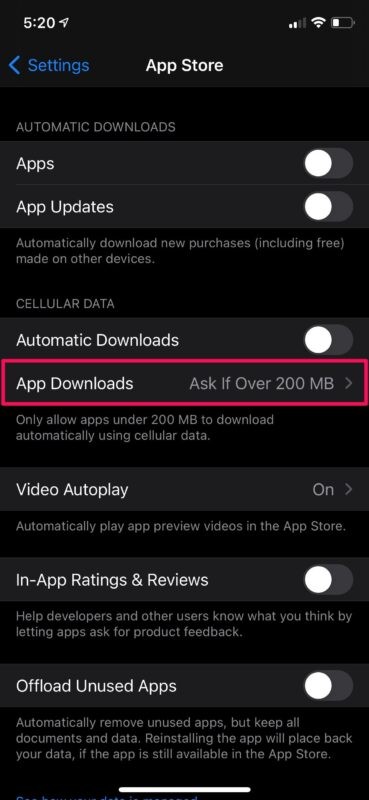
- Ahora, simplemente cambie la configuración a "Permitir siempre" y estará listo para comenzar.
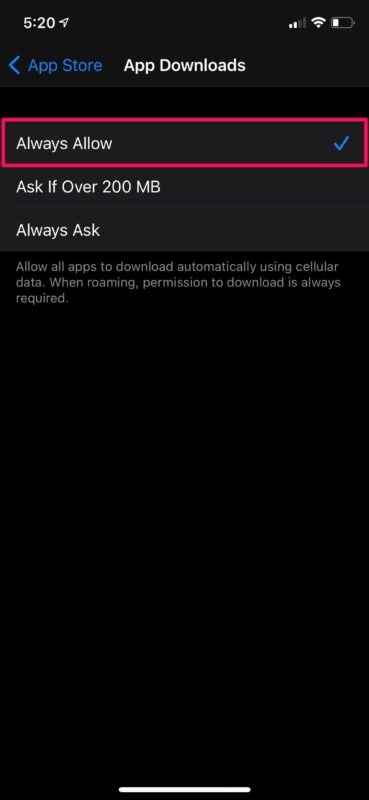
Eso es todo lo que necesitas hacer. Ya está todo listo para descargar grandes aplicaciones y juegos a través de su red celular.
De forma predeterminada, esta configuración en particular está establecida en "Preguntar si tiene más de 200 MB". Esto significa que obtendrá una ventana emergente cada vez que intente descargar una aplicación grande a través de un celular y deberá confirmar si está bien comenzar la descarga usando LTE. Hasta el lanzamiento de iOS 13, no había forma de eliminar este límite de descarga de aplicaciones celulares en iPhones y iPads (aunque podría usar esta solución alternativa que dependía de la conexión a otro punto de acceso personal de los dispositivos), pero nos complace que ya no sea el caso.
Además, tiene la opción de activar Descargas automáticas a través de datos móviles en el mismo menú si está interesado. Sin embargo, solo haga esto si tiene acceso a datos ilimitados, ya que las compras de aplicaciones que realice en otros dispositivos se descargarán automáticamente en su iPhone usando la red celular.
Con suerte, finalmente pudo eliminar el límite de descarga celular para aplicaciones establecido por Apple. ¿Con qué frecuencia confía en su red celular para descargar y actualizar aplicaciones? Háganos saber lo que piensa dejando sus valiosas opiniones en la sección de comentarios a continuación.
